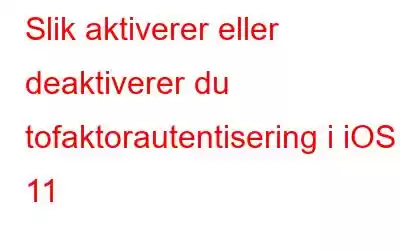Et ekstra lag med sikkerhet til telefoner for å forhindre uautorisert tilgang til dyrebare data er en absolutt velkommen. Tofaktorautentisering ble introdusert i iOS 10. Det er en enkel autentiseringsprosess som gir telefonen din ekstra sikkerhet og gjør den sikrere. Med tanke på dens betydning, har Apple bestemt seg for å fortsette med denne funksjonen i sin nyeste iOS 11.
Denne funksjonen fungerer best for brukere som har flere Apple-enheter som iPhone og iPad og er relativt enkle å aktivere. Med tofaktorautentisering vil Apple sende deg en 6-sifret kode hver gang du ønsker å logge på fra en ny enhet. Med denne unike bekreftelseskoden blir telefonen beskyttet mot ulike sikkerhetstrusler.
Denne artikkelen inneholder trinn for begge, aktivering og deaktivering av tofaktorautentisering.
Hvordan aktivere tofaktorautentisering. Autentisering
Tofaktorautentisering kan aktiveres gjennom iPhone-innstillingene. For å aktivere det,
Naviger til Innstillinger og trykk deretter der navnet ditt er skrevet på hovedskjermbildet for innstillinger. Velg nå Passord og sikkerhet.
Legg ut dette, klikk på Slå på tofaktorautentisering, fra passordet og Sikkerhetsvindu.
Når du er ferdig, vil du bli omdirigert til en side som informerer deg om funksjonen. Når du er ferdig med å lese, klikker du på Bruk tofaktorautentisering. Apple vil nå gi en mulighet til å bruke et telefonnummer som automatisk oppdages av det eller å angi et nytt nummer. Uansett hvilket nummer du velger, vil en bekreftelseskode bli sendt til det. Du kan velge om du vil ha koden i form av en tekstmelding eller et automatisk anrop. Apple vil be deg om å skrive inn Apple-ID-en din og den sekssifrede koden deretter. Når du har angitt den nødvendige informasjonen, vil tofaktorautentisering bli aktivert. Hvordan deaktiverer tofaktorautentisering
Av sikkerhetsgrunner er det en relativt kjedelig oppgave å deaktivere tofaktorautentisering sammenlignet med å aktivere det. I motsetning til aktivering, kan ikke denne funksjonen deaktiveres gjennom iPhone-innstillingene, men ved å logge på Mac eller PC.
Til å begynne med, åpne en hvilken som helst nettleser og logg deretter på iCloud-kontoen din. Siden du har aktivert tofaktorautentisering, vil du bli bedt om å angi den sekssifrede bekreftelseskoden for å logge på. For å få koden må du godkjenne påloggingen ved å klikke på "Tillat". Skriv inn sekssifret kode for å bekrefte kontoen din på din PC eller Mac-maskin. Trykk nå på "Tillit" i neste vindu for å fullføre påloggingsprosessen. Når du er ferdig, vil du bli omdirigert til iCloud-kontoens hjemmeside. Trykk på Innstillinger her.
I Innstillinger klikker du på "Administrer" som er under Apple ID. Du vil igjen bli bedt om å logge på kontoen din, så skriv inn brukernavnet og passordet etterfulgt av den sekssifrede bekreftelseskoden sendt til din iPhone. Nå, fra Administrer Apple ID-siden din, rull ned for å finne Sikkerhet og trykk deretter på "Rediger"-knappen i høyre hjørne. På sikkerhetssiden får du alternativet "to -faktorautentisering”. Klikk på "Slå av tofaktorautentisering". Trykk på den for å deaktivere funksjonen. Du vil bli bedt om å bekrefte. Klikk på "Slå av tofaktorautentisering". Apple vil be deg om å opprette tre sikkerhetsspørsmål før du deaktiverer funksjonen. Til slutt klikker du på "Ferdig" for å bekrefte siste gang, og du er ferdig.
Så nå som denne artikkelen har lært deg hvordan du aktiverer eller deaktiverer tofaktorautentisering i iOS 11 , du kan bruke den etter behov.
Les: 0